怎样搜索蓝牙设备连接
更新时间:2024-01-27 14:07:03作者:xiaoliu
在现代科技的浪潮中,蓝牙设备的使用已经成为我们生活中不可或缺的一部分,有时候我们可能会遇到一些困惑,比如在Windows 10系统中如何搜索并连接蓝牙设备。幸运的是Win10系统提供了简便的方法来查找和连接蓝牙设备。在这篇文章中我们将介绍一些简单的步骤,帮助你轻松地找到并连接你所需要的蓝牙设备。无论是连接耳机、音箱还是其他蓝牙设备,本文都将为你提供指导和解答。让我们一起来探索Win10系统下搜索蓝牙设备并连接的方法吧!
步骤如下:
1.使用的Windows10的新快捷搜索功能,开始右键菜单中点击搜索。
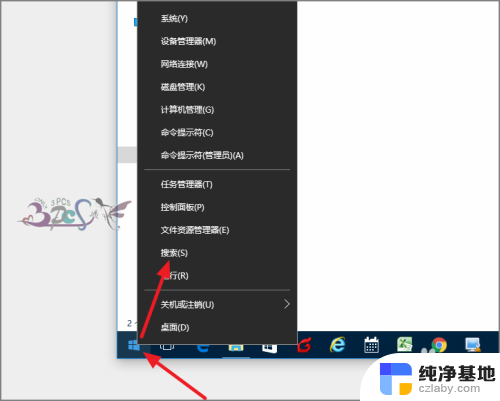
2.然后在搜索栏中输入蓝牙二字,就会出现与蓝牙相关的设置或功能。
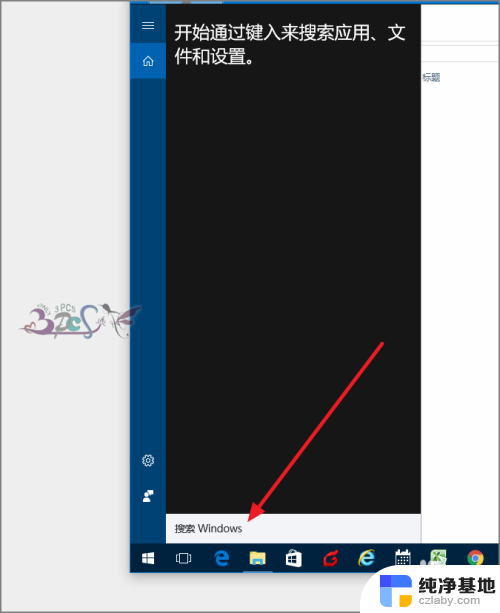
3.若这里不出现蓝牙设置,那么就需要检查自己的蓝牙驱动是否安装成功了。可以在设备管理器查看驱动安装是否正常。
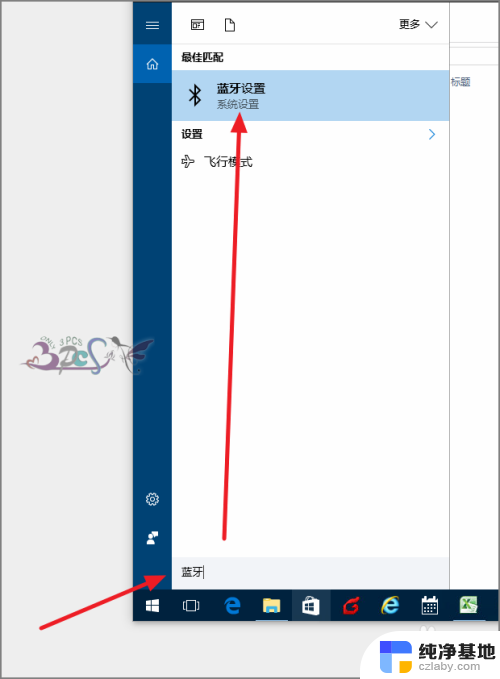
4.在蓝牙菜单右侧管理蓝牙设备,将蓝牙打开。
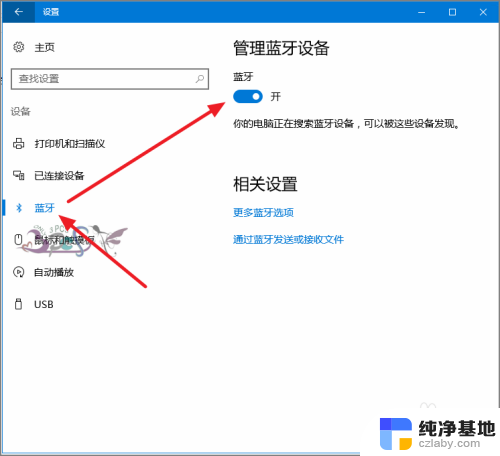
5.然后将其他要与WIN10相连接的蓝牙设备也打开蓝牙。这样Windows10就会自动搜索到附近的蓝牙设备。
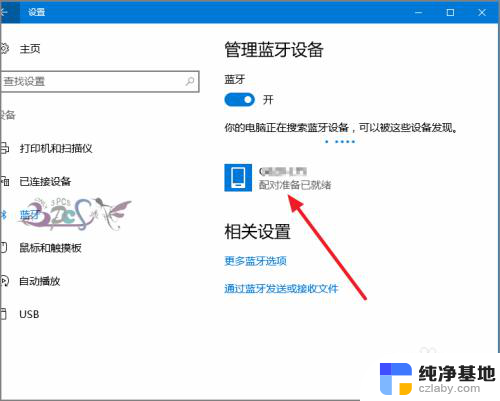
6.选择你的蓝牙设备,点击配对。
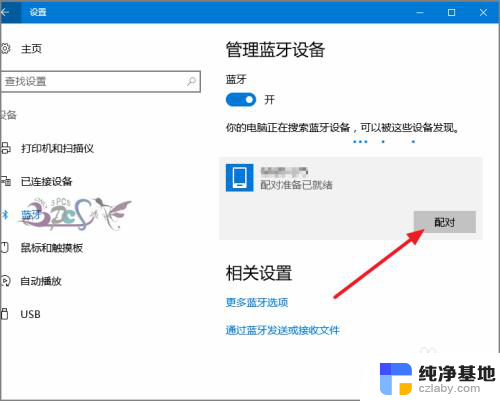
7.出现配对密码,在设备上输入密码即完成匹配。蓝牙设备连接Windows10电脑就成功了。
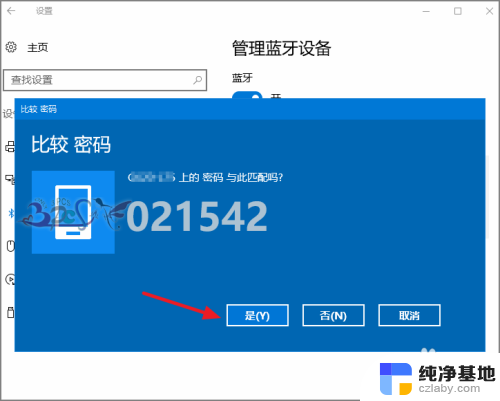
以上就是搜索蓝牙设备连接的方法,如果您遇到类似情况,可以按照以上步骤解决,希望对大家有所帮助。
- 上一篇: 电脑如何用五笔输入法
- 下一篇: 电脑屏幕亮度自动调节在哪
怎样搜索蓝牙设备连接相关教程
-
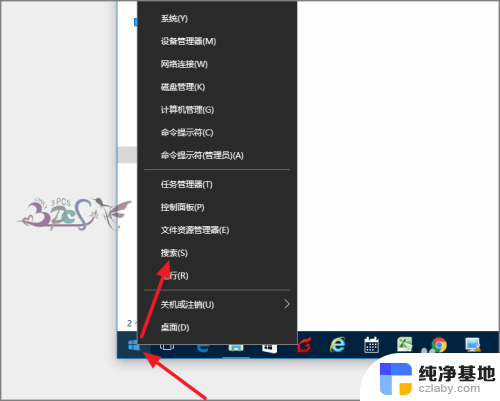 蓝牙里面怎么搜索蓝牙设备
蓝牙里面怎么搜索蓝牙设备2024-03-27
-
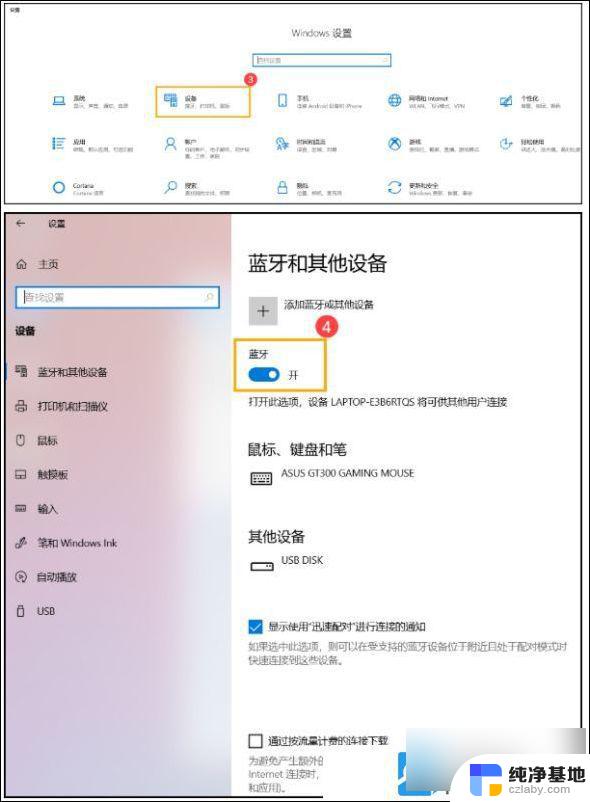 在windows10中搜索不到蓝牙设备
在windows10中搜索不到蓝牙设备2024-09-16
-
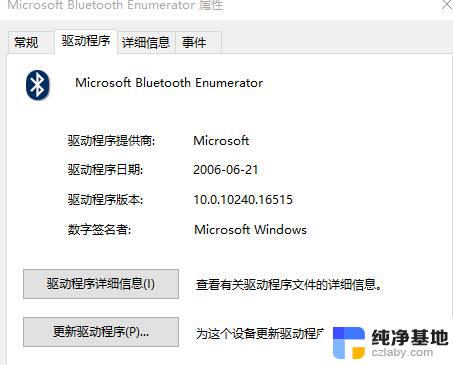 电脑蓝牙搜索不到蓝牙音响
电脑蓝牙搜索不到蓝牙音响2024-07-14
-
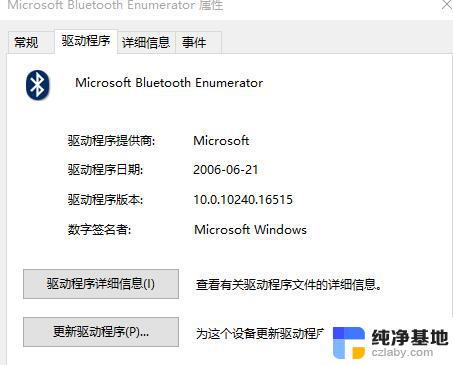 笔记本搜索不到蓝牙音响
笔记本搜索不到蓝牙音响2024-03-25
win10系统教程推荐